[PhotoShop] Retrato de Texto
2 participantes
Página 1 de 1
![[PhotoShop] Retrato de Texto Empty](https://2img.net/i/empty.gif) [PhotoShop] Retrato de Texto
[PhotoShop] Retrato de Texto
Vamos criar um efeito de texto cubrindo todo o rosto da pessoa da foto.![[PhotoShop] Retrato de Texto 21](https://2img.net/h/www.photoshoptotal.com.br/galeria/tutoriais/85/21.jpg)
Abaixo você pode ver a imagem que vou usar no tutorial.
Para abrir a imagem pressione (Ctrl+O).
![[PhotoShop] Retrato de Texto 01](https://2img.net/h/www.photoshoptotal.com.br/galeria/tutoriais/85/01.jpg)
1) Selecione a ferramenta Rectangular Marquee Tool (M).
![[PhotoShop] Retrato de Texto 02](https://2img.net/h/www.photoshoptotal.com.br/galeria/tutoriais/85/02.gif)
2)
Agora você vai selecionar a parte da cabeça na imagem,
pressione da esquerda para direita arrastando o mouse e para fazer a
seleção bem perfeita você segura o Shift e arraste
a ferramenta. Sua seleção deve ficar assim.
![[PhotoShop] Retrato de Texto 03](https://2img.net/h/www.photoshoptotal.com.br/galeria/tutoriais/85/03.jpg)
Já feita a seleção, vá em Image>> Crop. Depois
de ter feito isso observer que a imagem foi cortada.
![[PhotoShop] Retrato de Texto 04](https://2img.net/h/www.photoshoptotal.com.br/galeria/tutoriais/85/04.gif)
![[PhotoShop] Retrato de Texto 05](https://2img.net/h/www.photoshoptotal.com.br/galeria/tutoriais/85/05.jpg)
3) Vamos agora criar uma nova camada (layer), clique no ícone no rodapé da paleta camadas como mostra a imagem.
![[PhotoShop] Retrato de Texto 06](https://2img.net/h/www.photoshoptotal.com.br/galeria/tutoriais/85/06.gif)
Irá fica assim sua paleta de camadas.
![[PhotoShop] Retrato de Texto 07](https://2img.net/h/www.photoshoptotal.com.br/galeria/tutoriais/85/07.gif)
4) Vamos preencher a camada com uma cor sólida, vá em Edit>> Fill ou pressione (Shift+F5).
![[PhotoShop] Retrato de Texto 08](https://2img.net/h/www.photoshoptotal.com.br/galeria/tutoriais/85/08.gif)
Agora coloque para preto e pressione ok. Ficará assim seu trabalho.
![[PhotoShop] Retrato de Texto 10](https://2img.net/h/www.photoshoptotal.com.br/galeria/tutoriais/85/10.gif)
5)
Agora selecione a ferramenta Texto (T) (type Tool). Quando você
da um clique com a ferramenta Texto, aparece onde está
posicionado o cursor para você começar a digitar.
Faça as modificações igual mostrado abaixo na
barra de opções de texto, e deixando a cor do texto como
Branco
Fonte: Arial Black - Regular - Tamanho: 12pt.
![[PhotoShop] Retrato de Texto 11](https://2img.net/h/www.photoshoptotal.com.br/galeria/tutoriais/85/11.png)
Agora
digite seu texto. Se for algum nome pequeno você tera que copiar
até preencher sua aréa de trabalho. Preencha até
ficar assim.
![[PhotoShop] Retrato de Texto 12](https://2img.net/h/www.photoshoptotal.com.br/galeria/tutoriais/85/12.png)
6)
Agora vamos adicionar uma máscara de camada. Com a camada de
texto selecionada, clique no ícone no rodapé da paleta de
camadas como mostrado na imagem abaixo.
![[PhotoShop] Retrato de Texto 13](https://2img.net/h/www.photoshoptotal.com.br/galeria/tutoriais/85/13.gif)
7) Vamos copiar a foto original da camada de fundo. Primeiro selecione a camada Background.
![[PhotoShop] Retrato de Texto 14](https://2img.net/h/www.photoshoptotal.com.br/galeria/tutoriais/85/14.gif)
Pressione (Ctrl+A) para selecionar, quando você ver que está selecionado pressione (Ctrl+C) para copiar.
![[PhotoShop] Retrato de Texto Icon_cool](https://2img.net/i/fa/i/smiles/icon_cool.gif)
Vamos colar a foto diretamente na máscara de camada, já
copiamos a foto e agora você vai pressionar Alt e vai clicar na
parte branca como mostrado na imagem abaixo.
![[PhotoShop] Retrato de Texto 15](https://2img.net/h/www.photoshoptotal.com.br/galeria/tutoriais/85/15.gif)
Depois que você clicou ai, sua imagem vai ficar branca, agora pressione (Ctrl+V) para colar a foto.
![[PhotoShop] Retrato de Texto 16](https://2img.net/h/www.photoshoptotal.com.br/galeria/tutoriais/85/16.jpg)
Agora clique na parte do texto para que fique desta forma. E para tirar a seleção pressione (Ctrl+D).
![[PhotoShop] Retrato de Texto 17](https://2img.net/h/www.photoshoptotal.com.br/galeria/tutoriais/85/17.jpg)
9) Agora vamos duplicar a camada de texto. Selecione a camada e pressione (Ctrl+J).
![[PhotoShop] Retrato de Texto 18](https://2img.net/h/www.photoshoptotal.com.br/galeria/tutoriais/85/18.gif)
A imagem ficará mais brilhante.
![[PhotoShop] Retrato de Texto 19](https://2img.net/h/www.photoshoptotal.com.br/galeria/tutoriais/85/19.jpg)
10) Agora ajuste a opacidade da camada para 65%. Opacity - 65%.
![[PhotoShop] Retrato de Texto 20](https://2img.net/h/www.photoshoptotal.com.br/galeria/tutoriais/85/20.gif)
E está pronto o seu retrato em forma de texto. Até a próxima!!
![[PhotoShop] Retrato de Texto 21](https://2img.net/h/www.photoshoptotal.com.br/galeria/tutoriais/85/21.jpg)
Créditos: Eu( Smoke) por postar aqui, e a o PhotoShop Total por criar esse grande tutorial.
![[PhotoShop] Retrato de Texto 21](https://2img.net/h/www.photoshoptotal.com.br/galeria/tutoriais/85/21.jpg)
Abaixo você pode ver a imagem que vou usar no tutorial.
Para abrir a imagem pressione (Ctrl+O).
![[PhotoShop] Retrato de Texto 01](https://2img.net/h/www.photoshoptotal.com.br/galeria/tutoriais/85/01.jpg)
1) Selecione a ferramenta Rectangular Marquee Tool (M).
![[PhotoShop] Retrato de Texto 02](https://2img.net/h/www.photoshoptotal.com.br/galeria/tutoriais/85/02.gif)
2)
Agora você vai selecionar a parte da cabeça na imagem,
pressione da esquerda para direita arrastando o mouse e para fazer a
seleção bem perfeita você segura o Shift e arraste
a ferramenta. Sua seleção deve ficar assim.
![[PhotoShop] Retrato de Texto 03](https://2img.net/h/www.photoshoptotal.com.br/galeria/tutoriais/85/03.jpg)
Já feita a seleção, vá em Image>> Crop. Depois
de ter feito isso observer que a imagem foi cortada.
![[PhotoShop] Retrato de Texto 04](https://2img.net/h/www.photoshoptotal.com.br/galeria/tutoriais/85/04.gif)
![[PhotoShop] Retrato de Texto 05](https://2img.net/h/www.photoshoptotal.com.br/galeria/tutoriais/85/05.jpg)
3) Vamos agora criar uma nova camada (layer), clique no ícone no rodapé da paleta camadas como mostra a imagem.
![[PhotoShop] Retrato de Texto 06](https://2img.net/h/www.photoshoptotal.com.br/galeria/tutoriais/85/06.gif)
Irá fica assim sua paleta de camadas.
![[PhotoShop] Retrato de Texto 07](https://2img.net/h/www.photoshoptotal.com.br/galeria/tutoriais/85/07.gif)
4) Vamos preencher a camada com uma cor sólida, vá em Edit>> Fill ou pressione (Shift+F5).
![[PhotoShop] Retrato de Texto 08](https://2img.net/h/www.photoshoptotal.com.br/galeria/tutoriais/85/08.gif)
Agora coloque para preto e pressione ok. Ficará assim seu trabalho.
![[PhotoShop] Retrato de Texto 10](https://2img.net/h/www.photoshoptotal.com.br/galeria/tutoriais/85/10.gif)
5)
Agora selecione a ferramenta Texto (T) (type Tool). Quando você
da um clique com a ferramenta Texto, aparece onde está
posicionado o cursor para você começar a digitar.
Faça as modificações igual mostrado abaixo na
barra de opções de texto, e deixando a cor do texto como
Branco
Fonte: Arial Black - Regular - Tamanho: 12pt.
![[PhotoShop] Retrato de Texto 11](https://2img.net/h/www.photoshoptotal.com.br/galeria/tutoriais/85/11.png)
Agora
digite seu texto. Se for algum nome pequeno você tera que copiar
até preencher sua aréa de trabalho. Preencha até
ficar assim.
![[PhotoShop] Retrato de Texto 12](https://2img.net/h/www.photoshoptotal.com.br/galeria/tutoriais/85/12.png)
6)
Agora vamos adicionar uma máscara de camada. Com a camada de
texto selecionada, clique no ícone no rodapé da paleta de
camadas como mostrado na imagem abaixo.
![[PhotoShop] Retrato de Texto 13](https://2img.net/h/www.photoshoptotal.com.br/galeria/tutoriais/85/13.gif)
7) Vamos copiar a foto original da camada de fundo. Primeiro selecione a camada Background.
![[PhotoShop] Retrato de Texto 14](https://2img.net/h/www.photoshoptotal.com.br/galeria/tutoriais/85/14.gif)
Pressione (Ctrl+A) para selecionar, quando você ver que está selecionado pressione (Ctrl+C) para copiar.
Vamos colar a foto diretamente na máscara de camada, já
copiamos a foto e agora você vai pressionar Alt e vai clicar na
parte branca como mostrado na imagem abaixo.
![[PhotoShop] Retrato de Texto 15](https://2img.net/h/www.photoshoptotal.com.br/galeria/tutoriais/85/15.gif)
Depois que você clicou ai, sua imagem vai ficar branca, agora pressione (Ctrl+V) para colar a foto.
![[PhotoShop] Retrato de Texto 16](https://2img.net/h/www.photoshoptotal.com.br/galeria/tutoriais/85/16.jpg)
Agora clique na parte do texto para que fique desta forma. E para tirar a seleção pressione (Ctrl+D).
![[PhotoShop] Retrato de Texto 17](https://2img.net/h/www.photoshoptotal.com.br/galeria/tutoriais/85/17.jpg)
9) Agora vamos duplicar a camada de texto. Selecione a camada e pressione (Ctrl+J).
![[PhotoShop] Retrato de Texto 18](https://2img.net/h/www.photoshoptotal.com.br/galeria/tutoriais/85/18.gif)
A imagem ficará mais brilhante.
![[PhotoShop] Retrato de Texto 19](https://2img.net/h/www.photoshoptotal.com.br/galeria/tutoriais/85/19.jpg)
10) Agora ajuste a opacidade da camada para 65%. Opacity - 65%.
![[PhotoShop] Retrato de Texto 20](https://2img.net/h/www.photoshoptotal.com.br/galeria/tutoriais/85/20.gif)
E está pronto o seu retrato em forma de texto. Até a próxima!!
![[PhotoShop] Retrato de Texto 21](https://2img.net/h/www.photoshoptotal.com.br/galeria/tutoriais/85/21.jpg)
Créditos: Eu( Smoke) por postar aqui, e a o PhotoShop Total por criar esse grande tutorial.
![[PhotoShop] Retrato de Texto Empty](https://2img.net/i/empty.gif) Re: [PhotoShop] Retrato de Texto
Re: [PhotoShop] Retrato de Texto
Bom tuto smoke, vou fazer.
# Henrick-- Administrador

- Mensagens : 88
Idade : 29
Localização : Arraial do cabo - RJ Cash : 598
Cash : 598 Gold : 1000
Gold : 1000 Reputação : 5
Reputação : 5 Alerta : 0%
Alerta : 0%
 Tópicos semelhantes
Tópicos semelhantes» Efeito de Texto Luminoso ~
» [PhotoShop] Criando um efeito 3D em letras.
» Como Clarear os dentes no Photoshop
» [PhotoShop]Carro em alta-velocidade.
» Adobe Photoshop Lightroom Beta 3
» [PhotoShop] Criando um efeito 3D em letras.
» Como Clarear os dentes no Photoshop
» [PhotoShop]Carro em alta-velocidade.
» Adobe Photoshop Lightroom Beta 3
Página 1 de 1
Permissões neste sub-fórum
Não podes responder a tópicos
 Início
Início